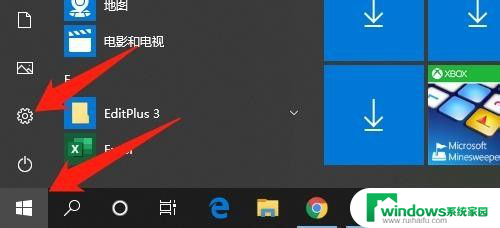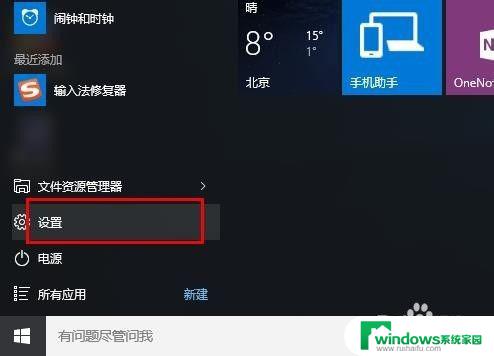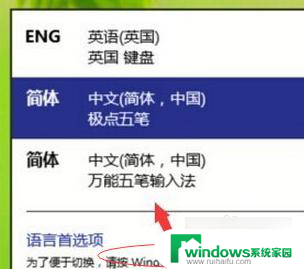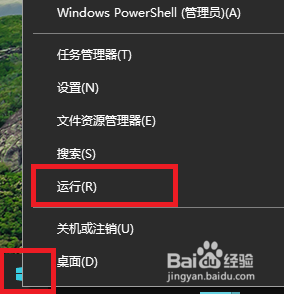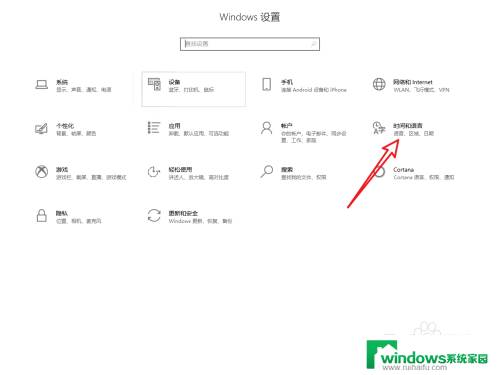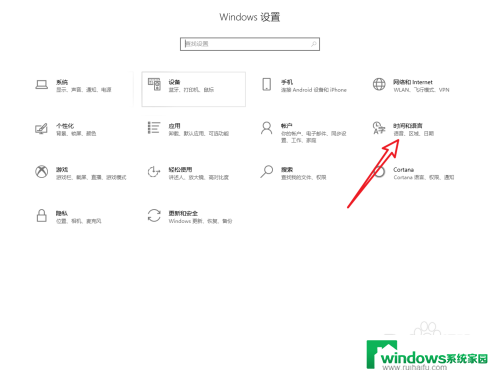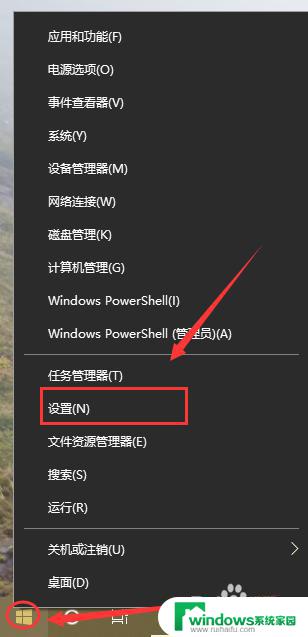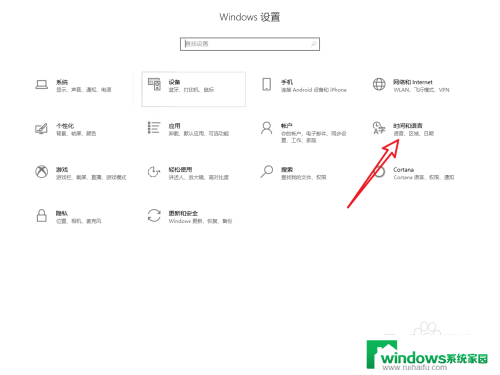windows如何切换输入法 Windows10如何切换输入法到中文
windows如何切换输入法,在如今的数字化时代,电脑已经成为我们日常生活中不可或缺的工具之一,而在使用电脑时,输入法的选择和切换对于提高我们的工作效率和舒适体验来说,尤为重要。特别是对于使用Windows10操作系统的用户来说,如何快速切换到中文输入法成为了一个值得关注的问题。在本文中我们将探讨Windows10系统下的中文输入法切换方法,帮助读者更加便捷地进行中文输入。无论是在工作中还是日常生活中,这些小技巧都将为您带来极大的便利。
具体步骤:
1.首先点击桌面左下角的【开始】图标,然后点击【设置】图标,如下图所示。
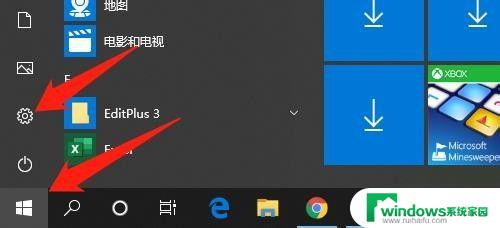
2.然后在设置界面,点击【设备】,如下图所示。
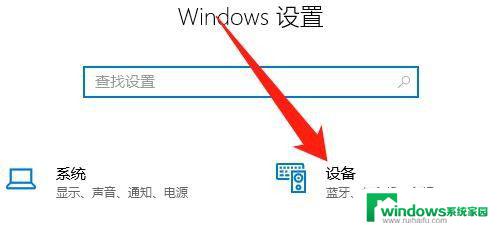
3.然后点击【输入】,点击【高级键盘设置】,如下图所示。
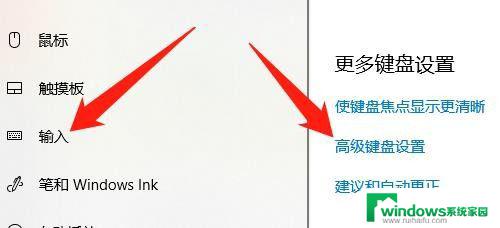
4.然后高级键盘设置界面,点击【输入语言热键】,如下图所示。

5.然后点击【高级键设置】,点击【更改按键顺序】按钮,如下图所示。
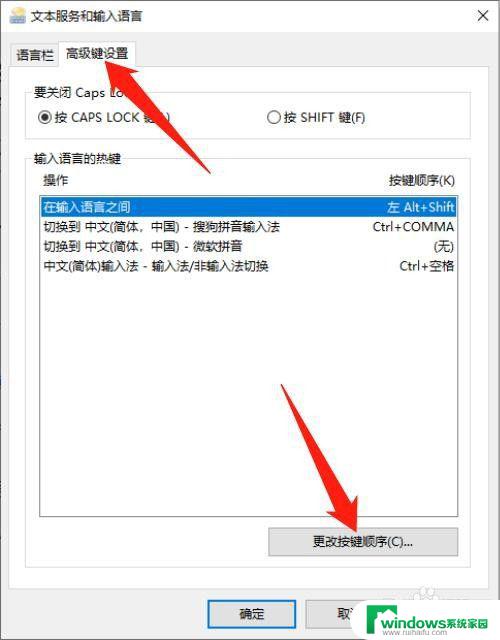
6.在切换键盘布局中,勾选【Ctrl+Shift(T)】。点击【确定】按钮,如下图所示。
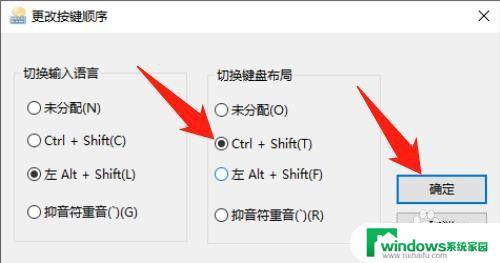
7.以后就可以,同时按Ctrl键+Shift键来切换输入法了。如下图所示。
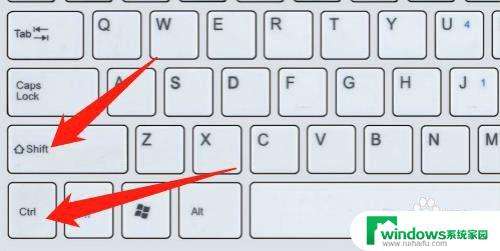
8.总结:
1、点击【开始】图标,点击【设置】图标
2、点击【设备】
3、点击【输入】,点击【高级键盘设置】
4、点击【输入语言热键】
5、点击【高级键设置】,点击【更改按键顺序】按钮
6、勾选【Ctrl+Shift(T)】。点击【确定】按钮
7、同时按Ctrl键+Shift键来切换输入法
以上是关于如何在Windows切换输入法的全部内容,如果需要的话,您可以根据我们提供的步骤进行操作,希望这能对您有所帮助。